作为一款专业的幻灯片制作软件,ppt软件为用户带来的好处是毋庸置疑的,也因此受到了不少用户的喜欢和称赞,当用户在ppt软件中编辑演示文稿时,会发现其中的功能是很丰富的,能够很好的满足用户的编辑需要,让用户制作出令人满意的演示文稿作品,最近小编看到有用户问到ppt怎么将一张图片覆盖到另一张图片上的问题,这个问题其实是很好解决的,用户直接在利用其中的插入图片功能来依次选择不同的两张图片即可实现覆盖,操作的过程是很简单的,那么接下来就让小编来向大家分享一下ppt将一张图片覆盖到领一张图片上的方法教程吧,感兴趣的用户也可以来看看,以备不时之需。

1.用户打开ppt软件,并来到演示文稿的编辑页面上来进行设置

2.在页面上方的菜单栏中点击插入选项,将会显示出相关的选项卡,用户选择其中的图片选项

3.这时进入到插入图片窗口中,用户首先选中一张图片并按下打开按钮

4.用户就可以成功在幻灯片上插入第一张图片,如图所示

5.接着用户再次利用插入图片功能,在打开的图片选项窗口中选择第二张图片并按下打开按钮

6.此时回到编辑页面上,就可以看到当前的第二张图片大致覆盖在第一张图片上

7.用户简单的调整第二张图片的大小后,即可完成覆盖,效果如图所示

越来越多的用户很喜欢使用这款办公软件,用户只需利用软件中的插入图片选项即可解决问题,将两张图片分别先后插入,就可以将第二张图片覆盖在第一张图片上,因此感兴趣的用户可以跟着小编的教程操作试试看,一定可以解决这个问题的。
 皇帝成长计划2丹药配方有哪些
皇帝成长计划2丹药配方有哪些
皇帝成长计划2丹药配方有哪些,皇帝成长计划2丹药配方有哪些?......
 打印机故障的常见原因及解决方法:打印
打印机故障的常见原因及解决方法:打印
打印机常常被视为电脑配件中不可或缺的一部分,但它们偶尔也......
 华为p50查看耗电排行的教程
华为p50查看耗电排行的教程
用户不管是在做什么,手里都会拿上手机,随着社会的不断发展......
 无期迷途羁留测试资格获取方式
无期迷途羁留测试资格获取方式
无期迷途羁留测试资格获取方式,无期迷途测试资格怎么获取?无......
 烟雨江湖血衣楼如何速通-烟雨江湖血衣楼
烟雨江湖血衣楼如何速通-烟雨江湖血衣楼
在玩烟雨江湖的玩家都特别想多了解些血衣楼如何速通的技巧,......
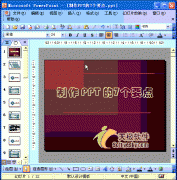
当我们将制作好演示文稿复制到其他电脑中进行播放时,由于其他电脑没有相应的字体,必然会影响文稿的演示效果。其实,我们可以将字体嵌入到演示文稿中带走。 1、执行工具选项...

很多小伙伴之所以喜欢使用PPT来对演示文稿进行编辑,就是因为PPT中的功能十分的丰富,能够满足我们对演示文稿的各种编辑需求。有的小伙伴在使用PPT对幻灯片进行动画路径添加时,想要更改...

很多小伙伴在对演示文稿进行编辑时都会选择使用PPT程序,因为PPT中的功能十分的丰富,能够满足我们对于演示文稿的各种编辑需求,在对演示文稿进行编辑的过程中,有的小伙伴经常会在幻灯...

ppt如何添加标尺线的设置方法 ppt怎么拉标尺线步骤 ppt怎么给文档添加标尺?ppt为了有一个尺度,绘制图形就很简单,今天我们就来看看ppt给文档添加标尺的教程,感兴趣的朋友可以进来参考...

有时候我在放映一些展示型的PPT时,我们希望能 不用点击就自动的播放,自动的翻译,自动的循环 。 现在小编就用PPT 2007来讲解下这个效果的实现。 首先得保证PPT中效果的切换不是鼠...

PowerPoint演示文稿是我们都比较熟悉的一款办公软件,很多小伙伴在需要编辑和制作幻灯片时都会选择使用该软件。在PowerPoint演示文稿中编辑和制作幻灯片时,我们可以适当为元素添加一定的动...
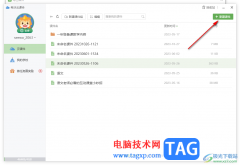
希沃白板5是一些教师会使用到的课件制作软件,可以通过该软件进行备课设置,将自己每天需要备课的内容通过希沃白板5进行编辑设置,该软件的操作界面和PPT幻灯片制作页面有些相似,有的...

pptX格式文件怎么打开 PPTX格式是PowerPoint2007或以上版本中默认保存文件的格式,我们平常用到比较多的都是PPT、PPS、POT等这些格式的。最近,有用户遇到打不开PPTX格式的文件,因为格式不一样,...

很多小伙伴都喜欢使用WPS来对演示文稿进行编辑,因为WPS中的功能十分的丰富,并且操作简单,在WPS中,我们可以对幻灯片中的文字、形状、图片、图表等各种内容进行编辑。有的小伙伴在使用...

PowerPoint演示文稿是一款非常好用的幻灯片制作软件,很多小伙伴在需要制作幻灯片时都会选择使用该软件。在PowerPoint演示文稿中插入图片后,我们还可以使用制动出现的“图片工具”对其进行...

ppt软件是上班族用来进行工作汇报的办公软件,其中实用的功能能够将文字内容生动有趣的展示给大家,因此许多的用户都很喜欢使用这款办公软件,当用户在使用这款办公软件时,有时会在幻...
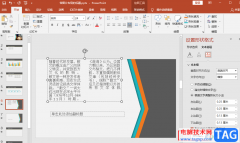
PPT是一款功能十分丰富的幻灯片编辑程序,在该程序中,我们可以根据自己的需求对幻灯片内容进行编辑,例如添加文本框、动画效果以及图表等,除此之外我们还可以对插入的文本框进行各种...

PowerPoint演示文稿是一款非常好用的办公软件,很多小伙伴基本上每天在办公时都会需要使用到。在PowerPoint演示文稿中编辑文字幻灯片后,我们有时候会需要将其打印出来,作为纸质版的资料使...
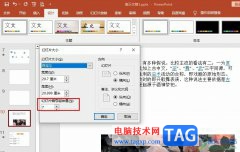
很多小伙伴之所以喜欢使用PPT选择来对演示文稿进行编辑,就是因为PPT中的功能十分的丰富,能够满足我们对于演示文稿编辑的各种需求。在使用PPT编辑演示文稿的过程中,有的小伙伴想要对幻...

在PowerPoint演示文稿中编辑幻灯片时,我们可以插入一些超链接进行跳转,比如我们可以插入跳转到指定网页的超链接,插入跳转到其他文件的超链接,插入跳转到其他幻灯片页面的超链接等等...